Cum să remediați Instagram continuă să se prăbușească
Publicat: 2021-01-22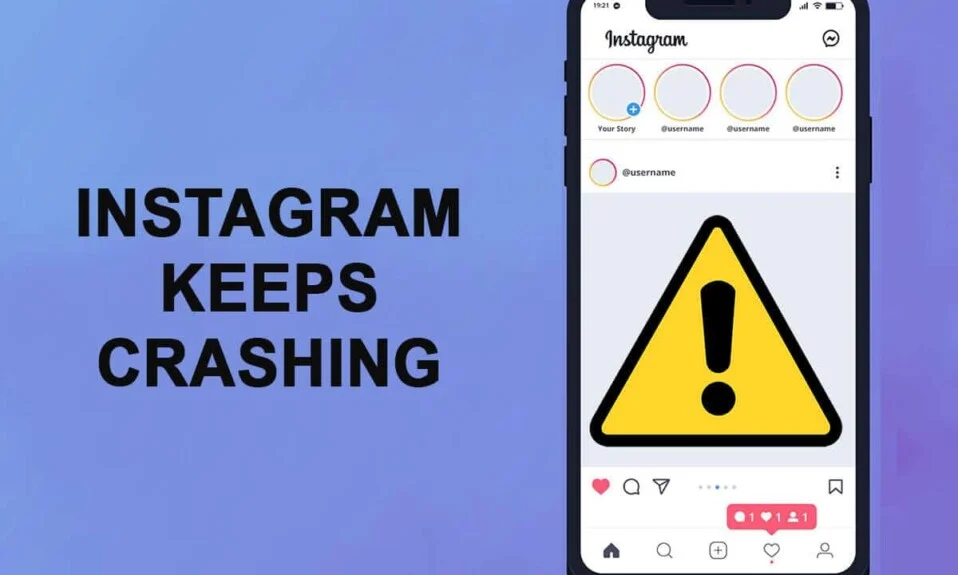
Instagram a devenit faimă după ce TikTok a fost interzis în India, iar Instagram a introdus funcția de role, care permite utilizatorilor să facă videoclipuri distractive sau să vizioneze rolele pe care le fac alți utilizatori. Cu toate acestea, în ciuda popularității pe care Instagram a câștigat-o de-a lungul anilor, există momente în care Instagram continuă să se prăbușească atunci când încerci să folosești platforma. Mulți utilizatori s-au plâns de problema în care Instagram continuă să se prăbușească la lansare, indiferent dacă îl lansează pe un telefon Android sau pe un telefon iOS. În afară de aceasta, utilizatorii experimentează, de asemenea, că platforma se blochează în timp ce încarcă mesaje cu povești sau deschid mesaje directe. Pentru a vă ajuta să aflați motivele acestei blocări și pentru a oferi câteva modalități de a remedia problema de blocare pe Instagram, avem un mic ghid pe care îl puteți urma.
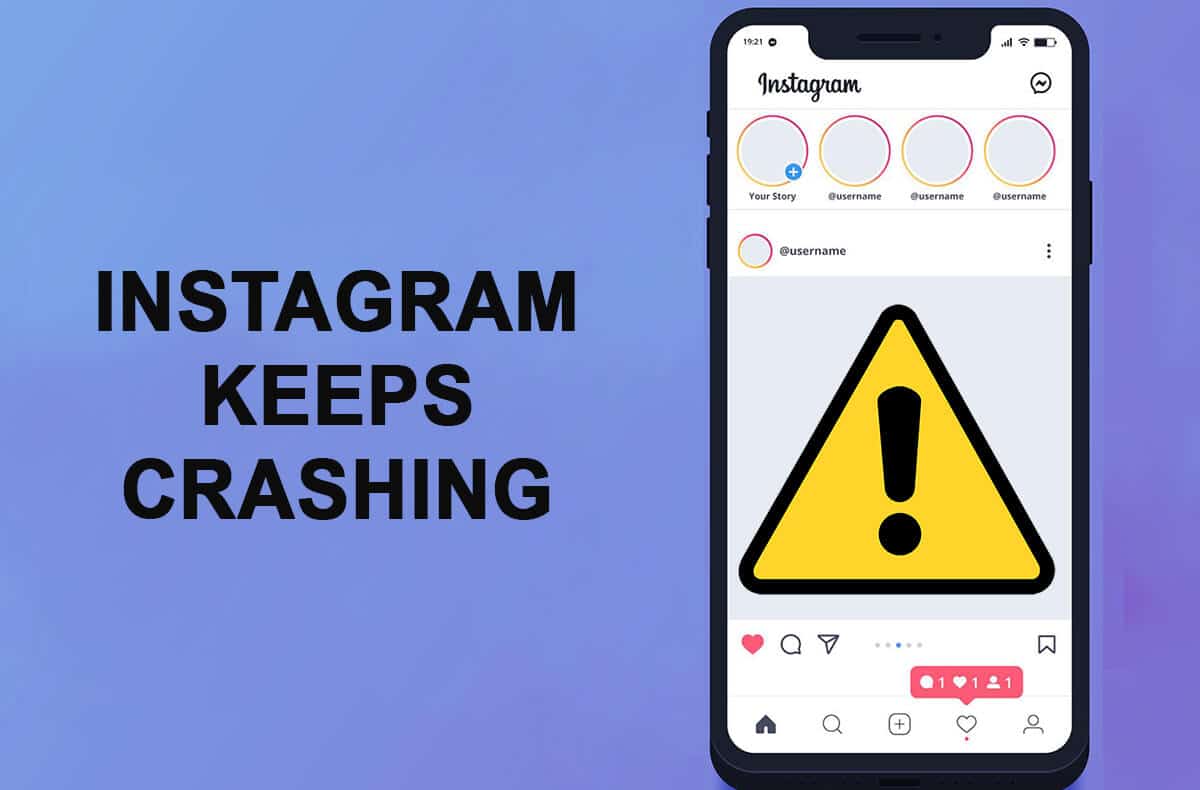
Cuprins
- Cum să remediați Instagram continuă să se prăbușească
- Motive pentru care Instagram se blochează la lansare?
- 6 moduri de a rezolva problema de blocare a Instagram
- Metoda 1: Ștergeți datele cache pentru Instagram
- Metoda 2: Verificați actualizările Instagram recente
- Metoda 3: Încercați să reinstalați Instagram
- Metoda 4: părăsiți programul beta
- Metoda 5: Oprirea forțată a aplicației
- Metoda 6: Utilizați versiunea web a Instagram
Cum să remediați Instagram continuă să se prăbușească
Motive pentru care Instagram se blochează la lansare?
Există mai multe motive care determină blocarea Instagramului. Unele dintre motivele comune sunt următoarele.
- Conturi multiple: Uneori, Instagram se blochează atunci când aveți mai multe conturi conectate pe smartphone. Ori de câte ori încercați să accesați același cont de pe dispozitive diferite, Instagram se poate bloca.
- Telefoane Samsung Galaxy: utilizatorii unor telefoane Samsung Galaxy, cum ar fi Galaxy S10 și S20, au probleme la lansarea Instagram pe telefoanele lor. Cauza problemei de blocare a Instagram are ceva de-a face cu rata de reîmprospătare a acestor modele Samsung.
- Povești Instagram: utilizatorii se confruntă și cu prăbușirea Instagram atunci când încearcă să încarce sau să vizualizeze poveștile.
- Memoria dispozitivului: există șanse ca memoria dispozitivului să se epuizeze.
- Instalare necorespunzătoare: nu trebuie să fi instalat corect aplicația Instagram pe telefon.
Deci, acestea au fost câteva motive din spatele problemei de blocare a Instagram.
6 moduri de a rezolva problema de blocare a Instagram
Menționăm câteva metode pe care le puteți încerca să remediați problema de blocare a Instagram:
Metoda 1: Ștergeți datele cache pentru Instagram
Pentru a repara Instagram de blocare, puteți șterge datele din cache. Pentru această metodă, puteți urma pașii pentru ștergerea datelor cache:
1. Deschideți Setările telefonului și derulați în jos pentru a deschide secțiunea Aplicații .
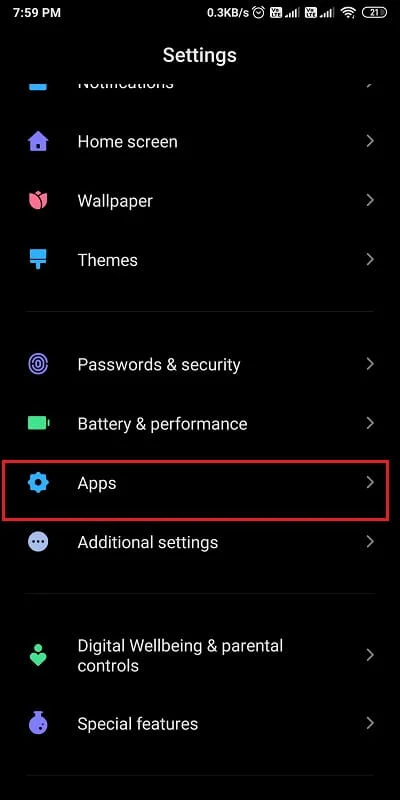
2. Apăsați pe Gestionare aplicații .
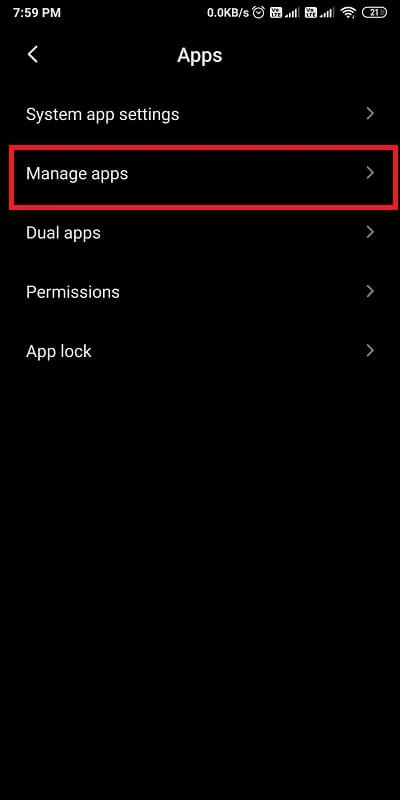
3. Acum, localizați și atingeți Instagram din lista de aplicații pe care o veți vedea pe ecran.
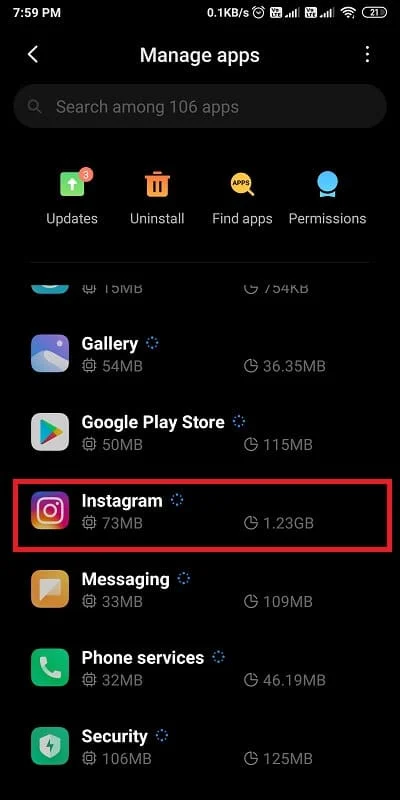
4. Acum veți vedea informațiile complete ale aplicației unde trebuie să apăsați pe Ștergeți datele în partea de jos a ecranului.
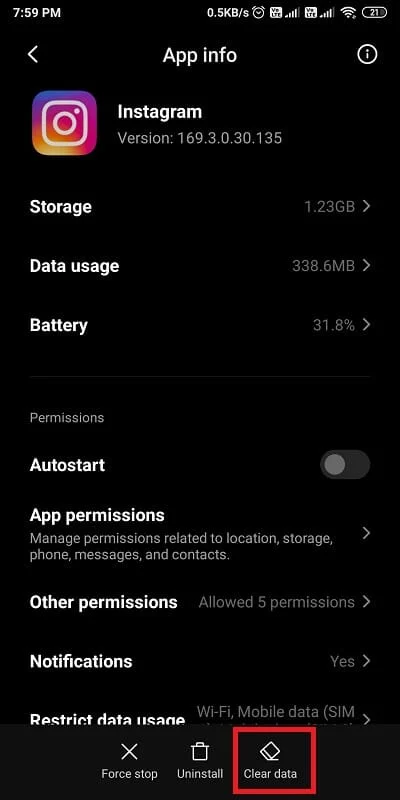
5. În cele din urmă, selectați opțiunea „ Șterge memoria cache ”.
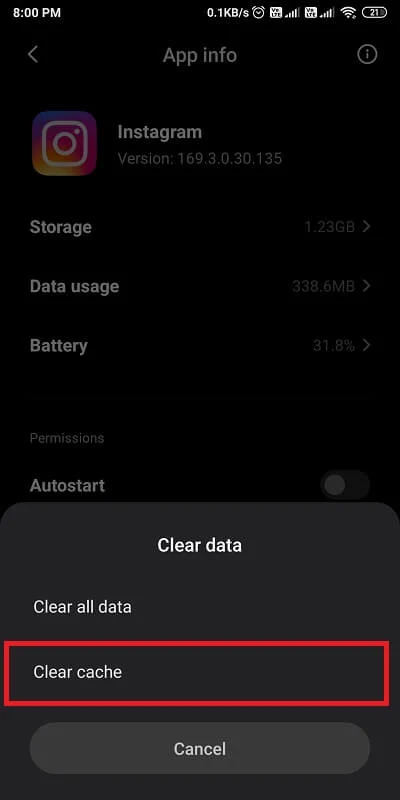
6. Veți primi o fereastră pop-up care vă cere confirmarea, unde trebuie să selectați „ OK ” pentru a confirma.
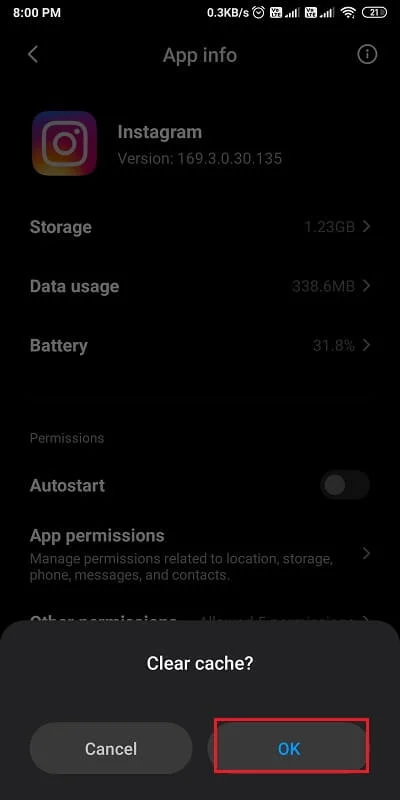
După ce ați finalizat toți pașii, Instagram nu ar trebui să se blocheze la lansare. Mai mult, dacă aveți un dispozitiv iOS, nu veți putea șterge datele din cache. Prin urmare, puteți șterge și reinstala Instagram pe telefon.

Citește și: Instagram notifică când capturi de ecran o poveste?
Metoda 2: Verificați actualizările Instagram recente
Există șanse să întâmpinați problema Crash deoarece utilizați o versiune învechită de Instagram. Puteți urma acești pași pentru a verifica dacă aplicația dvs. Instagram este actualizată:
1. Deschide Play Store pe smartphone-ul tău Android și atinge pictograma hamburger din stânga sus a ecranului.
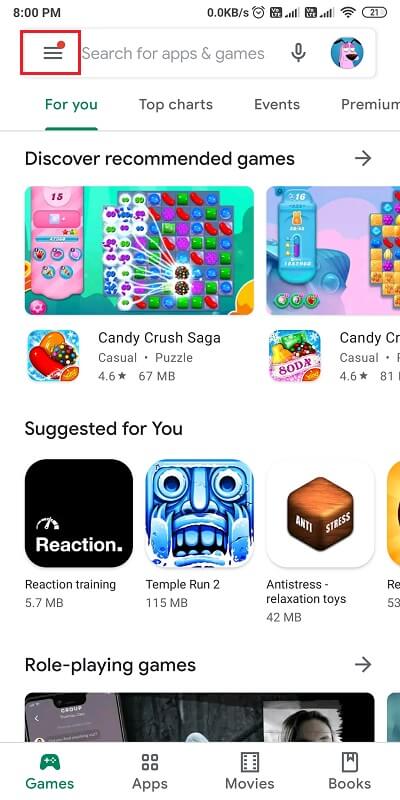
2. Deschideți secțiunea „ Aplicațiile și jocurile mele ” pentru a verifica dacă există actualizări.
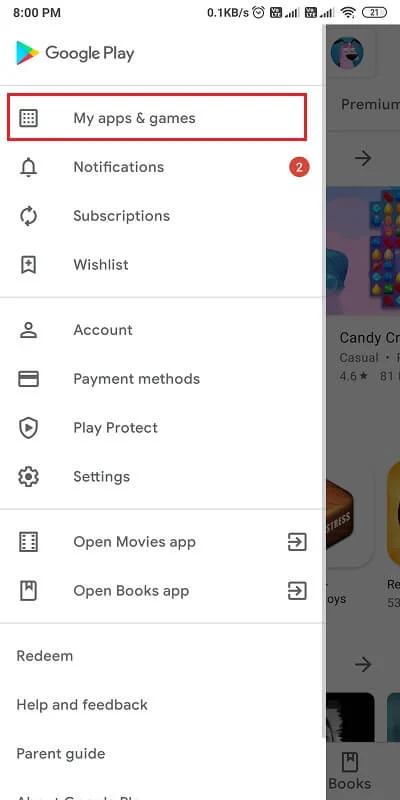
3. Dacă există o actualizare pentru Instagram, puteți apăsa butonul Actualizare pentru a actualiza aplicația. Dacă nu există actualizări în așteptare, atunci puteți încerca următoarea metodă.
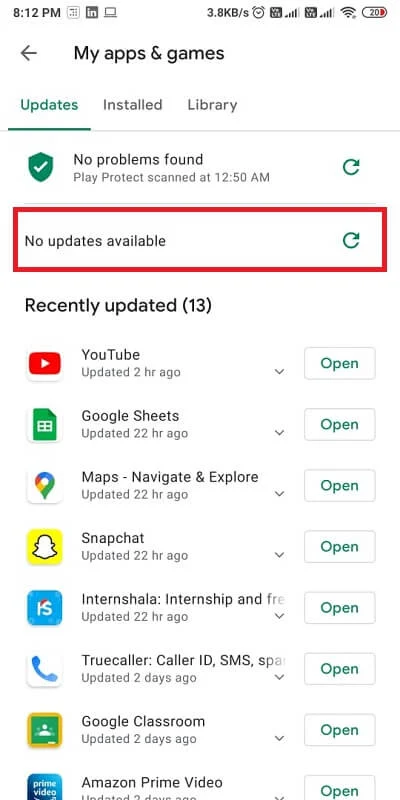
În mod similar, dacă aveți un dispozitiv iOS, puteți actualiza Instagram deschizând magazinul Apple Play pe dispozitiv.
Metoda 3: Încercați să reinstalați Instagram
Uneori, o simplă reinstalare poate rezolva problema de blocare a Instagram. Iată cum o poți face:
1. Găsiți aplicația Instagram pe smartphone-ul dvs.
2. Acum, apăsați și mențineți apăsată aplicația Instagram pentru a deschide informațiile despre aplicație .
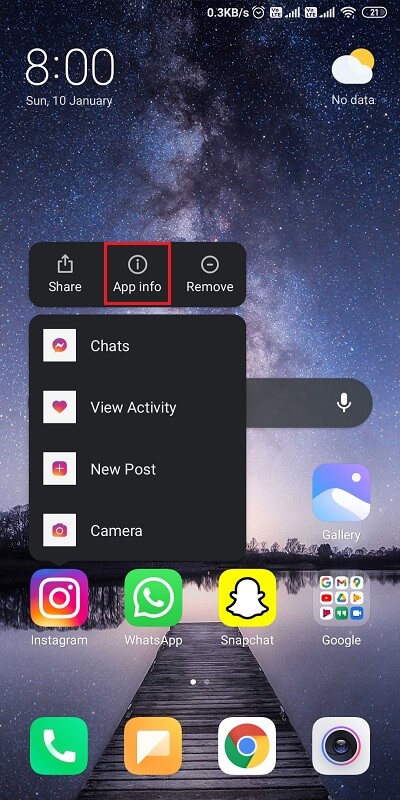
3. După ce deschideți secțiunea de informații despre aplicație, puteți dezinstala aplicația atingând opțiunea Dezinstalare din partea de jos a ecranului.
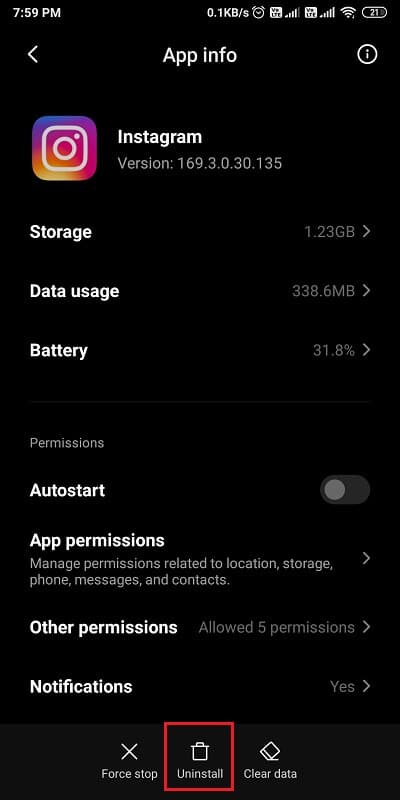
4. În cele din urmă, puteți reinstala aplicația din magazinul Google Play.
În mod similar, puteți apăsa și mențineți apăsată pictograma aplicației Instagram pentru un dispozitiv iOS și puteți apăsa pe ștergere pentru a elimina aplicația. Reinstalați aplicația accesând magazinul Apple Play.
Citiți și: Cum să remediați muzica Instagram care nu funcționează
Metoda 4: părăsiți programul beta
Uneori, un utilizator poate instala o versiune beta a aplicației, ceea ce provoacă blocarea aplicației. Prin urmare, pentru a remedia problema de blocare a Instagram, puteți părăsi programul Beta accesând magazinul de aplicații Apple sau magazinul Google Play. Găsiți Instagram și derulați în jos pentru a găsi opțiunea Beta pentru a părăsi programul.
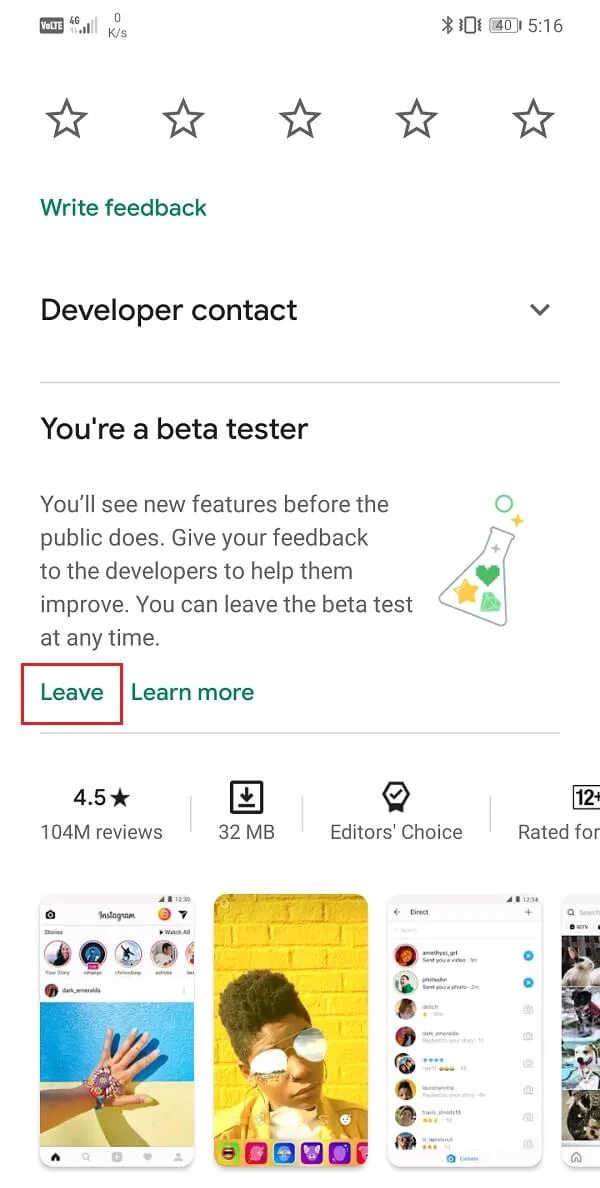
Metoda 5: Oprirea forțată a aplicației
Puteți încerca să opriți Instagram pentru a remedia problema de blocare. Puteți urma pașii de mai jos pentru a forța oprirea aplicației:
1. Țineți apăsată pictograma aplicației Instagram de pe telefon și accesați informațiile despre aplicație .
2. În fereastra de informații despre aplicație, apăsați pe butonul Forțare oprire . Acest lucru va opri funcționarea Instagram-ului dvs.
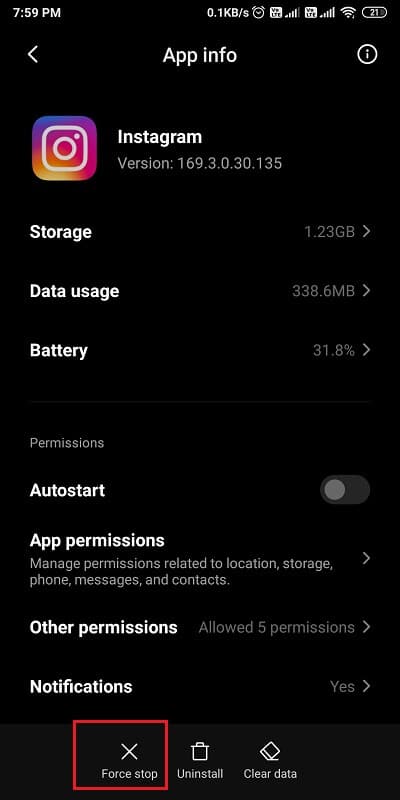
3. Acum, puteți reporni Instagram și verificați dacă această metodă a reușit să remedieze problema prăbușirii.
Metoda 6: Utilizați versiunea web a Instagram
Problema blocării Instagram este uneori temporară și puteți utiliza oricând versiunea web a aplicației. Versiunea web este mai puțin probabil să se blocheze și puteți posta cu ușurință povești, trimite mesaje sau viziona filmări fără probleme de blocare. În plus, puteți utiliza cu ușurință versiunea web pe telefon, laptop sau PC.
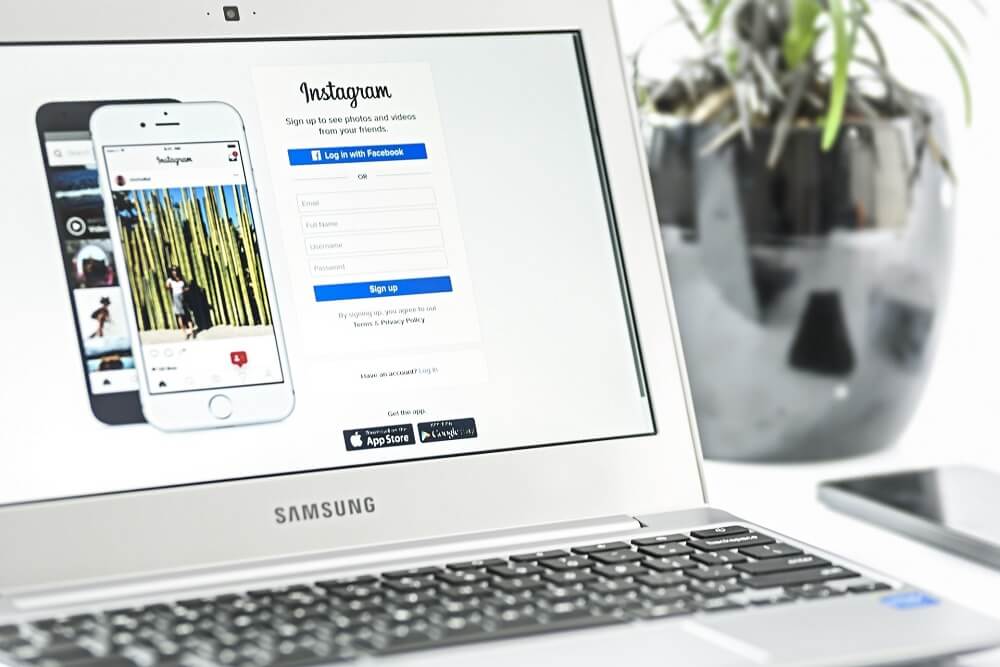
Recomandat:
- Cum să vezi cine vă vizualizează profilul Instagram
- Cum să ștergi fotografiile din Instagram
- Vizualizați un cont privat de Instagram
- Cum să faci un sondaj pe Snapchat?
Sperăm că acest ghid a fost util și că ați reușit să remediați problema de blocare a Instagram. Dar dacă mai aveți întrebări, nu ezitați să le întrebați în secțiunea de comentarii.
